ps火焰字教程_教你用ps来制作火焰字教程
2022-09-30
教大家如何利用PS制作酷酷的火焰字效果,虽然火焰字效果的制作方法和效果非常多,今天小编介绍这种利用火焰笔刷来制作细小的火焰,再添加到火焰字上面,效果就出来了。教程很实用,方法也很简单。
用PS自带的火焰滤镜做一个火焰字体特效。
老规矩先附上预览图:

1、首先用photoshop cc 2015新建一个黑色的文档,大小可以根据自己的需要来设置哦。
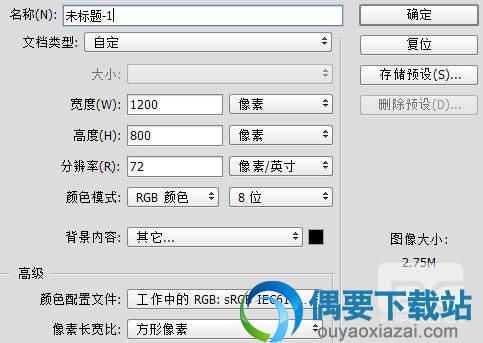
2、使用文字工具输入自己需要的文字,建议选择比较窄的字体,懒散设计师这里使用的是微软雅黑。

3、在文字图层上右击,选择创建工作路径命令。
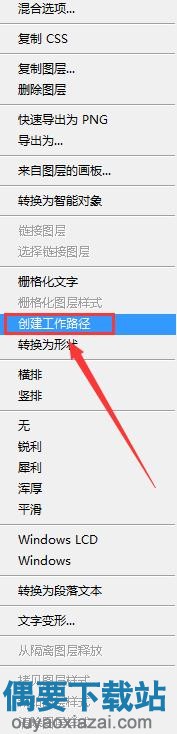
4、使用图层面板下的新建图层小图标,新建一个透明图层。
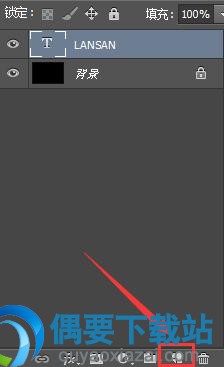
5、关闭文字图层前面的眼睛图标,隐藏文字图层。
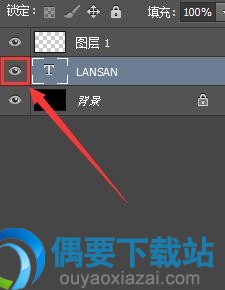
6、然后使用滤镜-渲染-火焰命令,如果出现路径长度大于3000像素的警告对话框,点击确定即可。
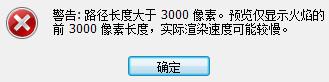
7、在火焰滤镜中设置火焰类型为沿路径多个火焰,长度宽度等数值可以根据小伙伴的喜好来设置,不同的设置会有不同的效果哦,建议小伙伴们可以多尝试一些不同的设置。
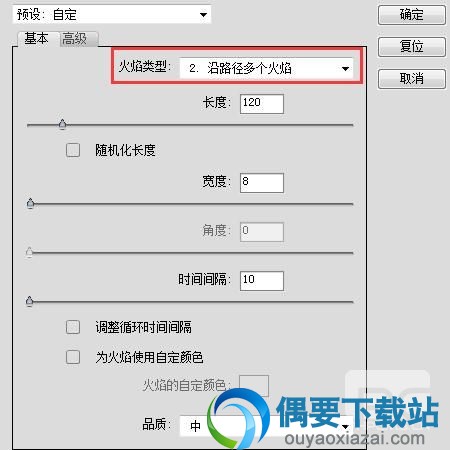
8、大功告成!

本站发布的游戏及软件均来源于网络,仅用于人个测试学习使用,不得使用于任何商业用途,请在下载后24小时内删除,请支持正版软件。
如侵犯到您的权益,请及时通知我们,我们会及时处理。邮箱:downbl@163.com
【豫ICP备2023010253号-1】 Copyright @ 2023 碧蓝下载站